Mantener una copia personal de sus correos electrónicos puede ser útil cuando necesite consultarlos más adelante. Por ejemplo, es posible que desee documentar muestras para su próximo trabajo, guardar proyectos en los que trabajó o conservar los comentarios que recibió.
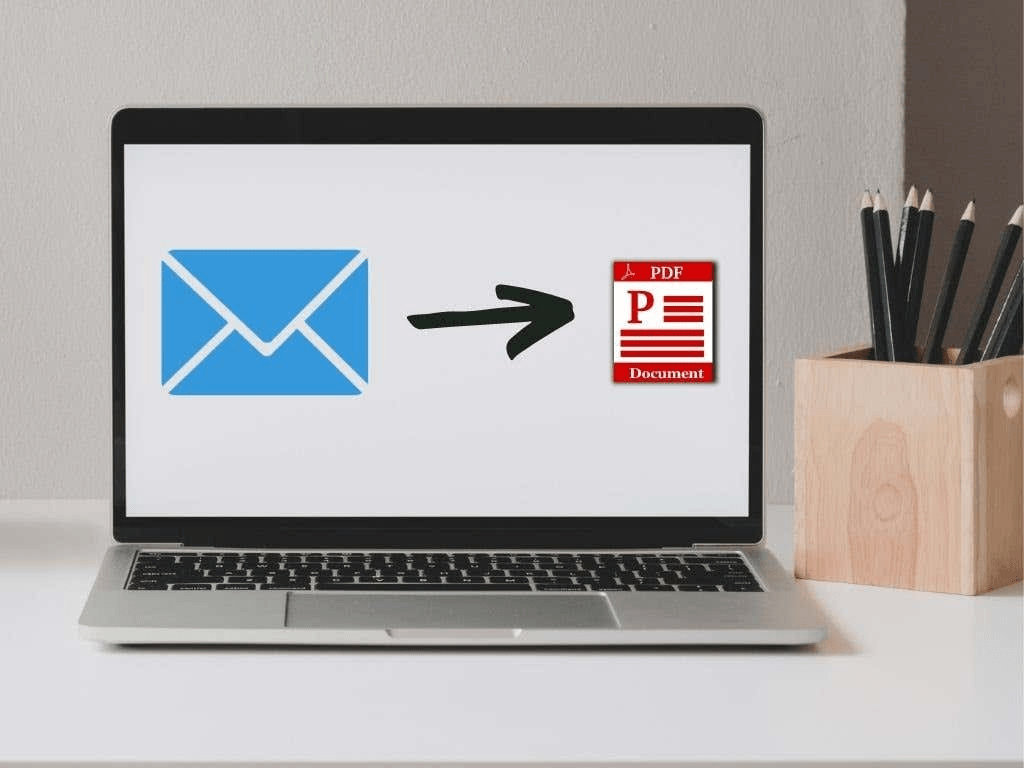
Hay varios métodos que puede utilizar para hacer una copia de seguridad de sus correos electrónicos de trabajo. Una de ellas es guardarlo como PDF. Si es un correo electrónico de trabajo, deberá consultar con su supervisor o departamento de TI antes de archivar su correo electrónico solo para evitar ramificaciones legales.
Sea cual sea el motivo, le mostraremos cómo guardar un correo electrónico como PDF en unos pocos y sencillos pasos.
¿Cómo guardar un correo electrónico como un archivo PDF?
Esta guía explicará cómo guardar correos electrónicos como archivos PDF en Gmail, Outlook o la aplicación Mail para Mac.
Perspectiva (Windows)
Puede guardar un correo electrónico como PDF desde Outlook en su computadora o teléfono siguiendo estos pasos.
- Abra el mensaje de correo electrónico que desea guardar como archivo PDF y luego seleccione Archivo > Imprimir.
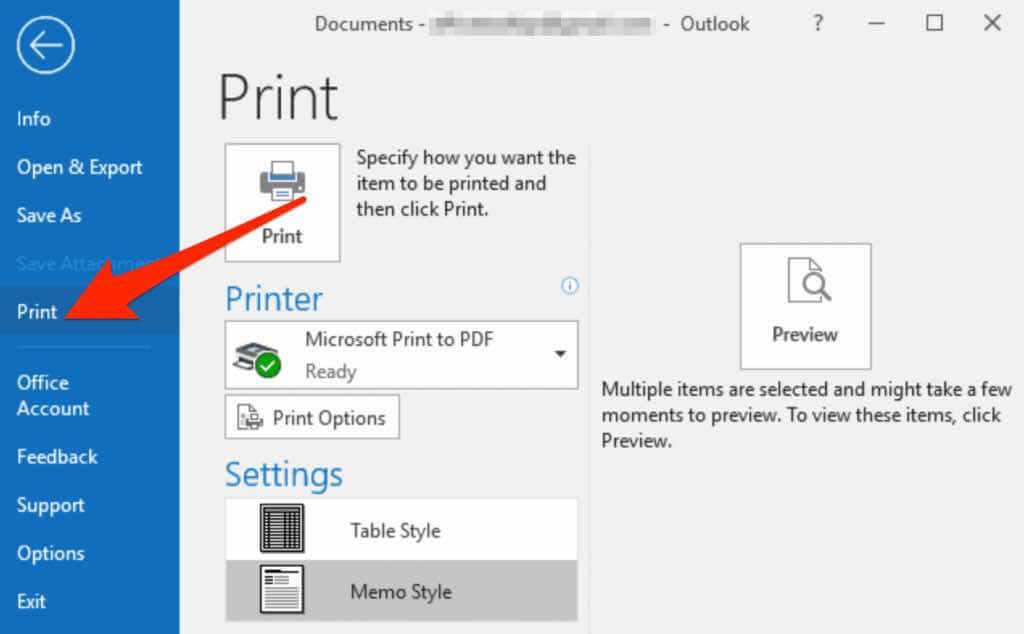
- Seleccione Microsoft Print to PDF en el menú desplegable en la sección Impresora.
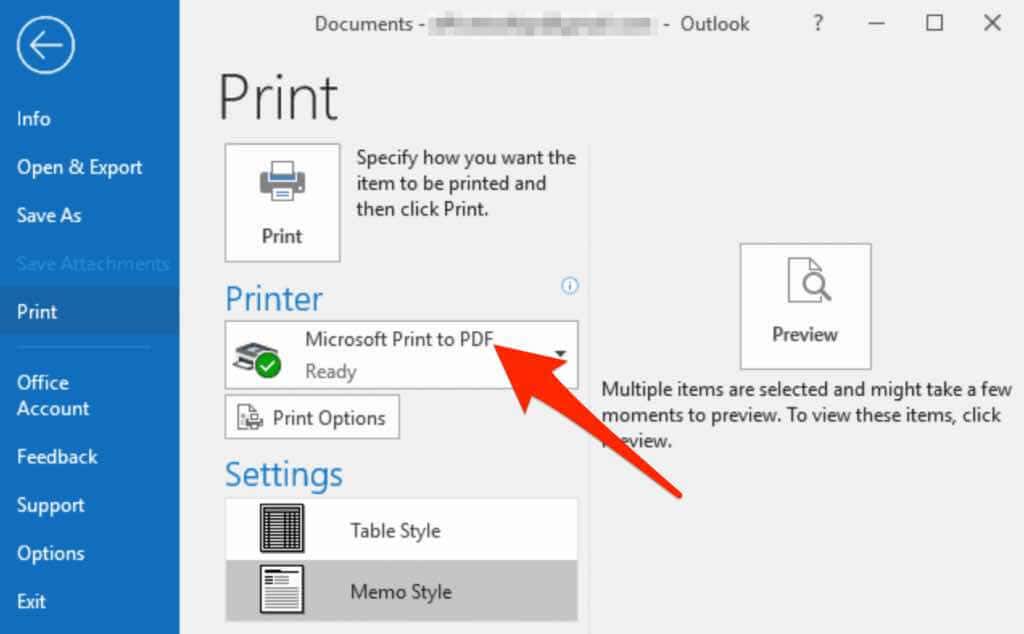
- A continuación, seleccione Imprimir.
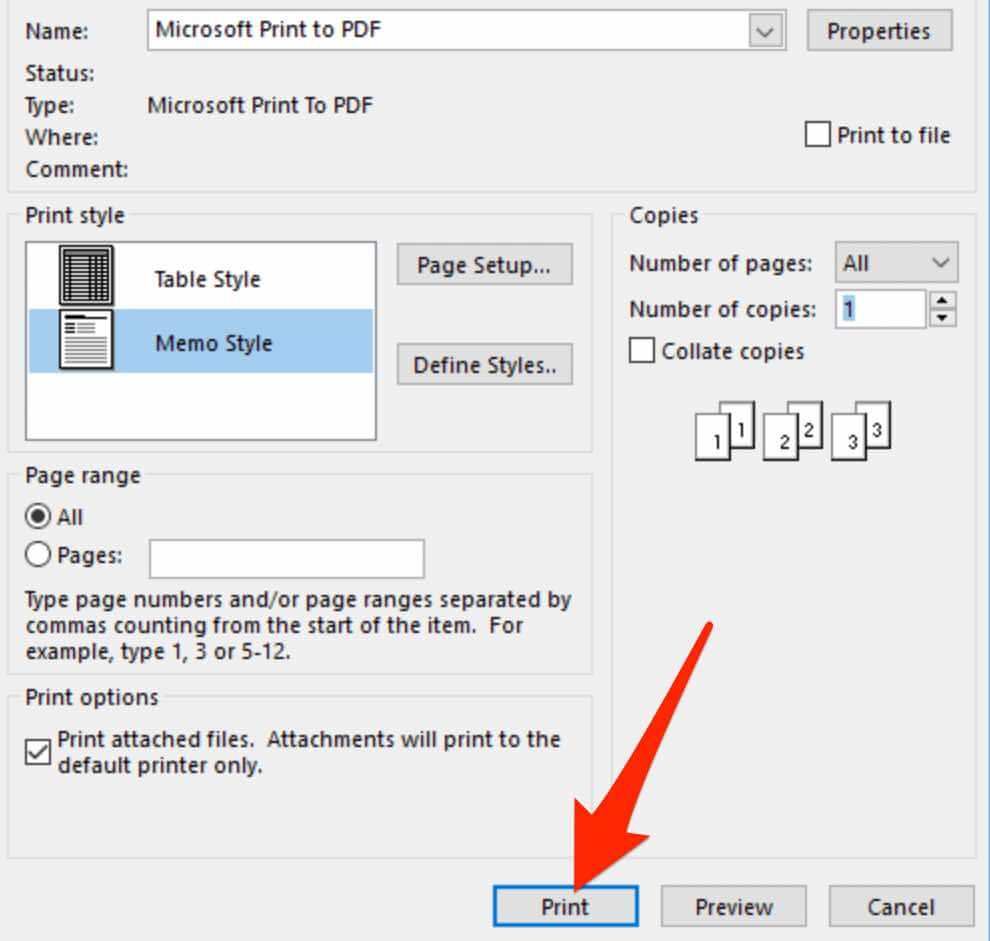
- Vaya a la carpeta en la que desea guardar el archivo PDF en el cuadro Guardar salida de impresión como.
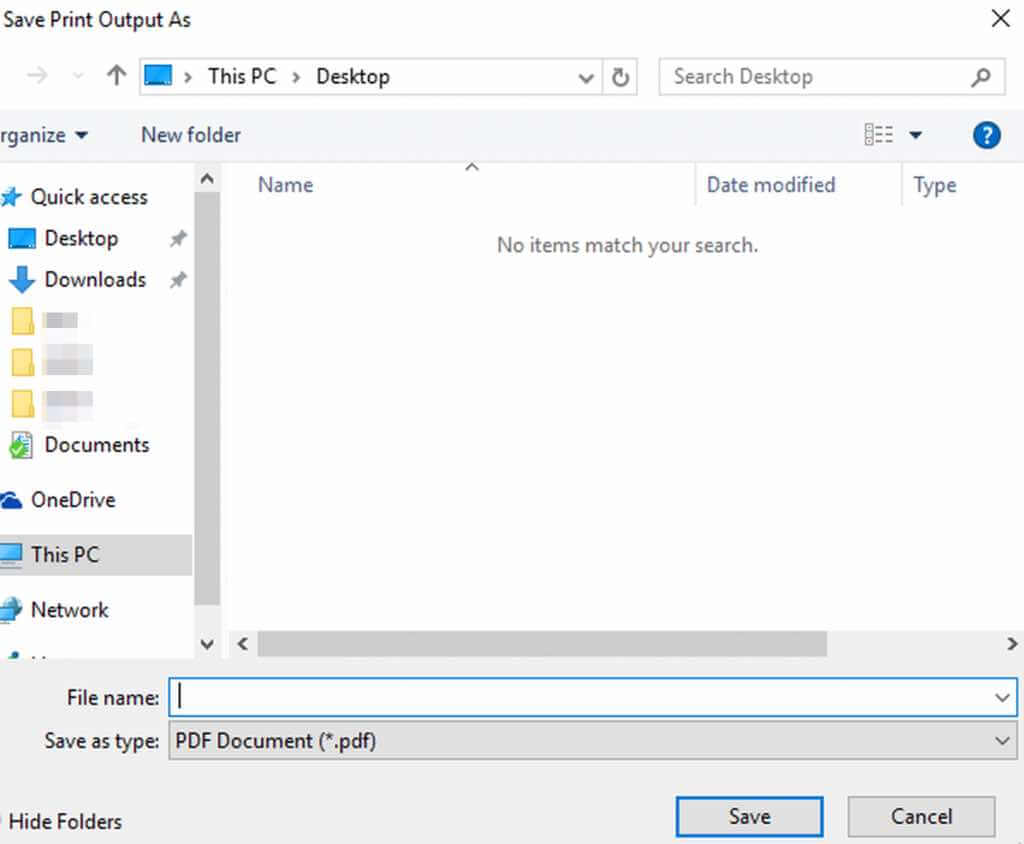
- Puede cambiar el nombre del archivo en el campo Nombre de archivo y luego seleccionar Guardar para efectuar los cambios.
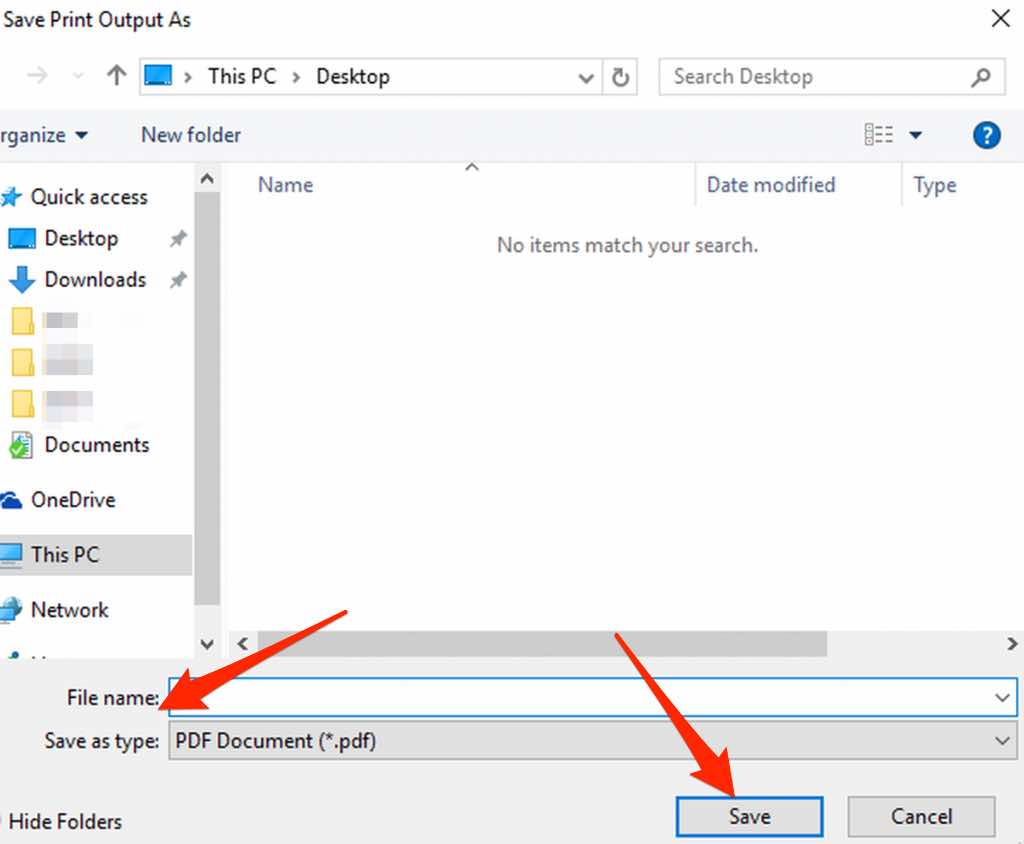
En versiones anteriores de Outlook (2010 o anteriores), debe guardar el mensaje de correo electrónico como un archivo HTML y luego cambiarlo a un archivo PDF.
- Seleccione Archivo > Guardar como en la ventana del mensaje de correo electrónico.
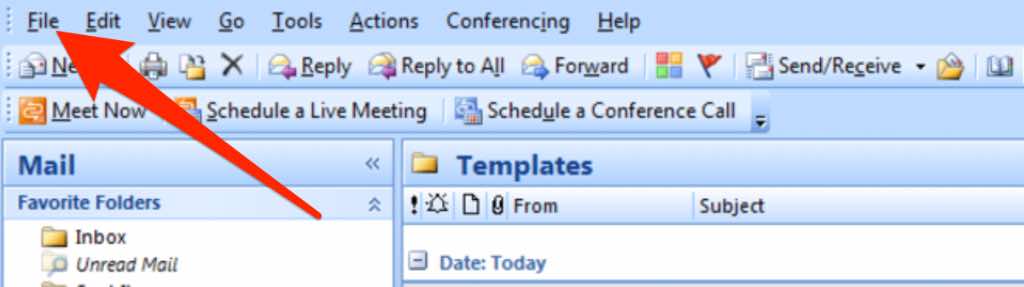
- Vaya al cuadro Guardar como y busque la carpeta donde desea guardar el archivo PDF. Cambie el nombre del archivo PDF en el campo Nombre de archivo y seleccione HTML en el menú desplegable Guardar como tipo.
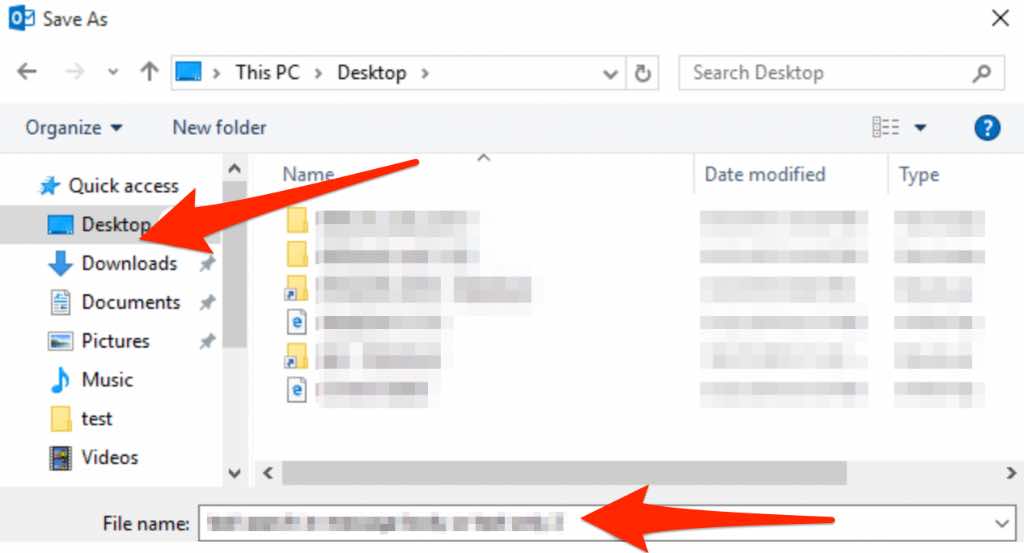
- Seleccione Guardar, abra un documento de Word, seleccione Archivo > Abrir y luego seleccione el archivo HTML que guardó anteriormente.
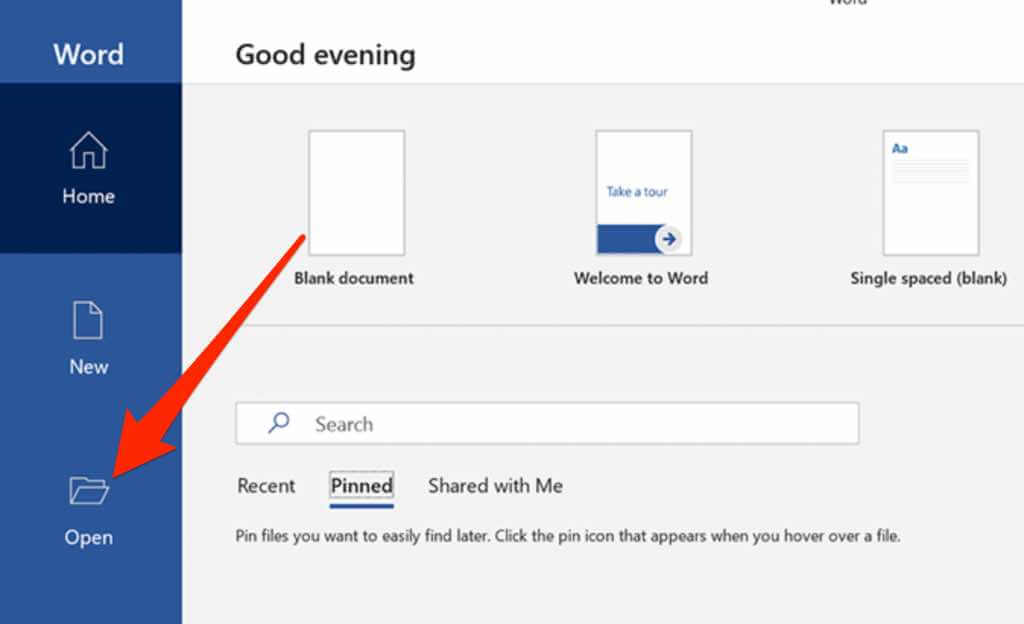
- Seleccione Archivo > Guardar como, elija una ubicación en la que desee guardar el archivo y luego seleccione PDF en el menú desplegable Guardar como tipo.
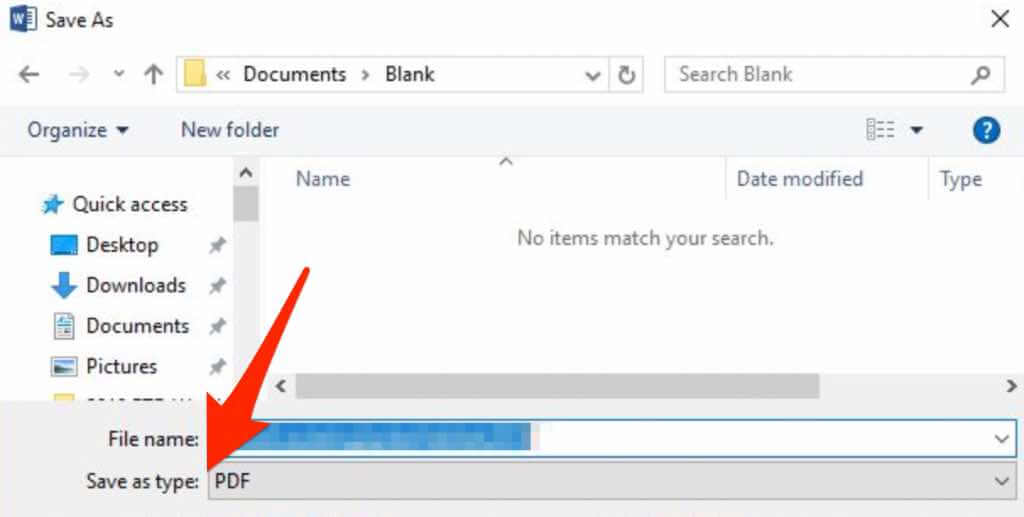
- Seleccione Guardar y busque el archivo PDF en la carpeta que seleccionó.
Nota: si está utilizando Outlook 2007, es posible que le resulte difícil encontrar la opción para guardar un correo electrónico como archivo PDF. En su lugar, puede copiar el mensaje de correo electrónico, pegarlo en un documento de Word y luego guardar el documento como un archivo PDF. El mensaje no tendrá un encabezado, pero puede escribirlo en el documento de Word manualmente.
Perspectiva (Mac)
Los pasos son ligeramente diferentes si está utilizando Outlook en una Mac y desea guardar un correo electrónico como archivo PDF.
- Abra el mensaje de correo electrónico que desea guardar como PDF en Outlook y seleccione Archivo > Imprimir.
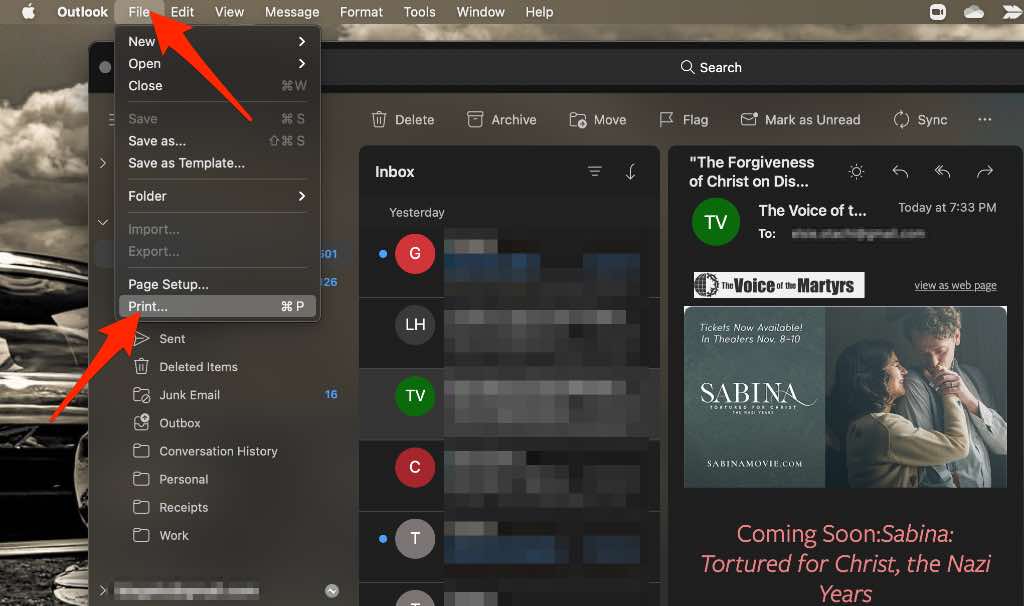
- A continuación, seleccione Guardar como PDF en el menú desplegable de PDF.
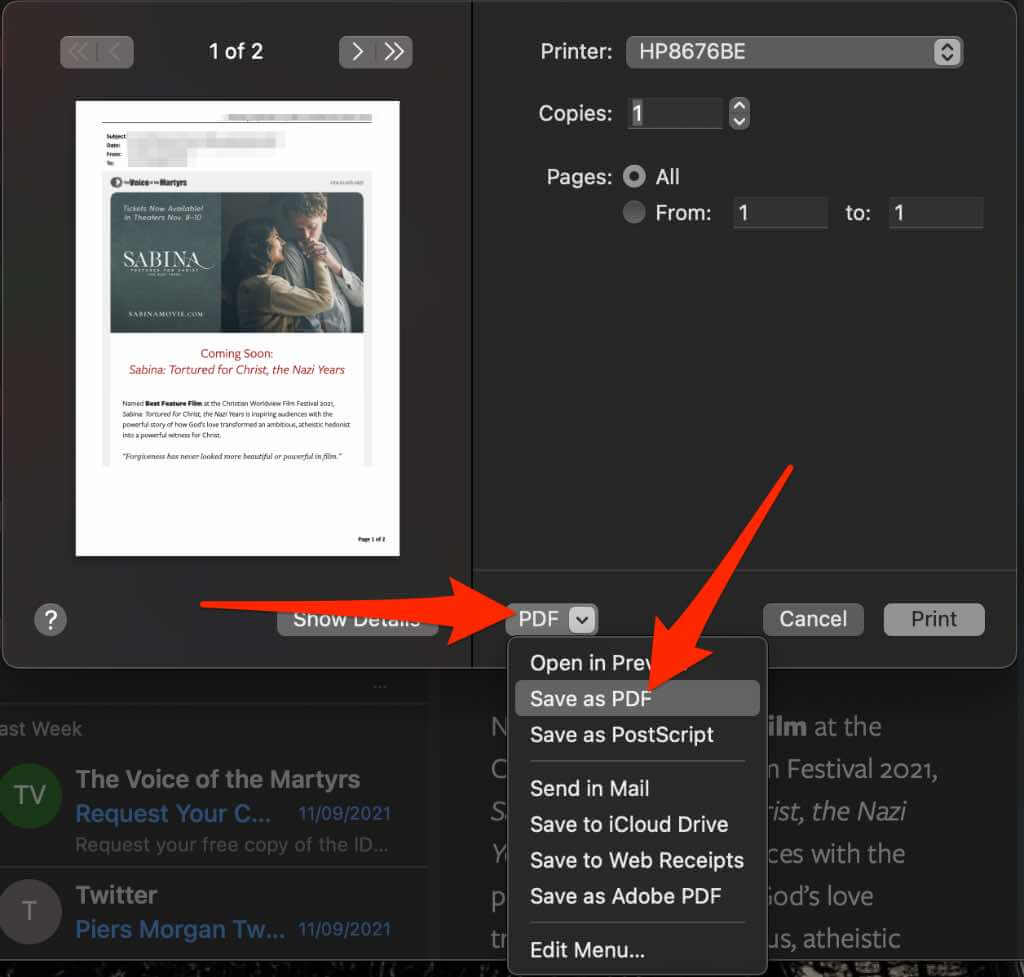
- Introduzca el nombre de archivo del PDF que desea guardar.
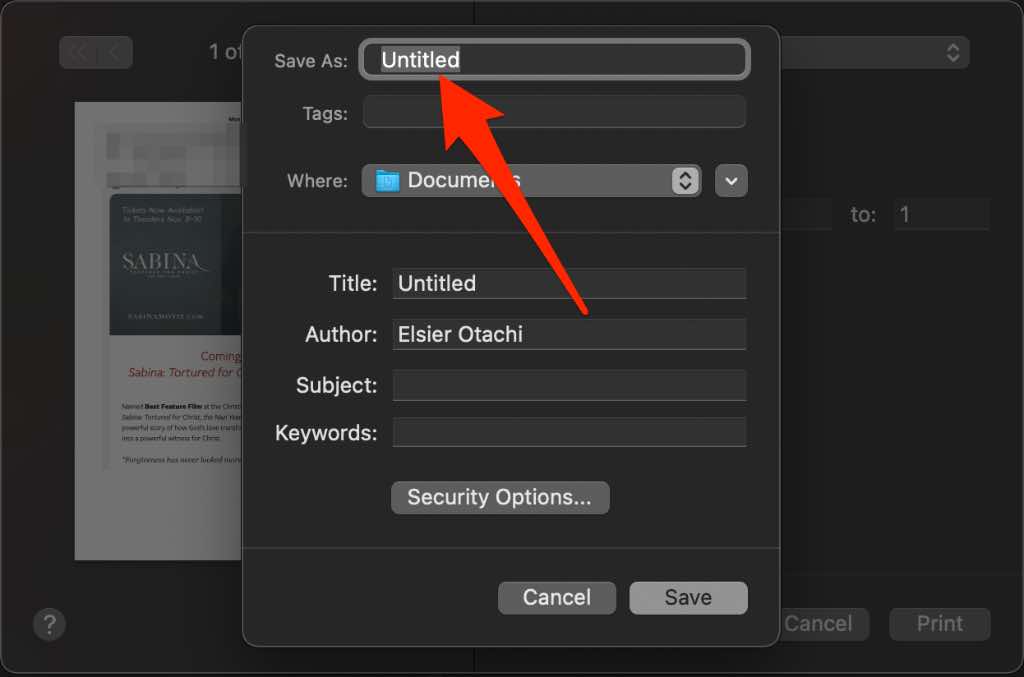
- Seleccione la flecha junto a Dónde y vaya a la carpeta en la que desea guardar su archivo PDF.
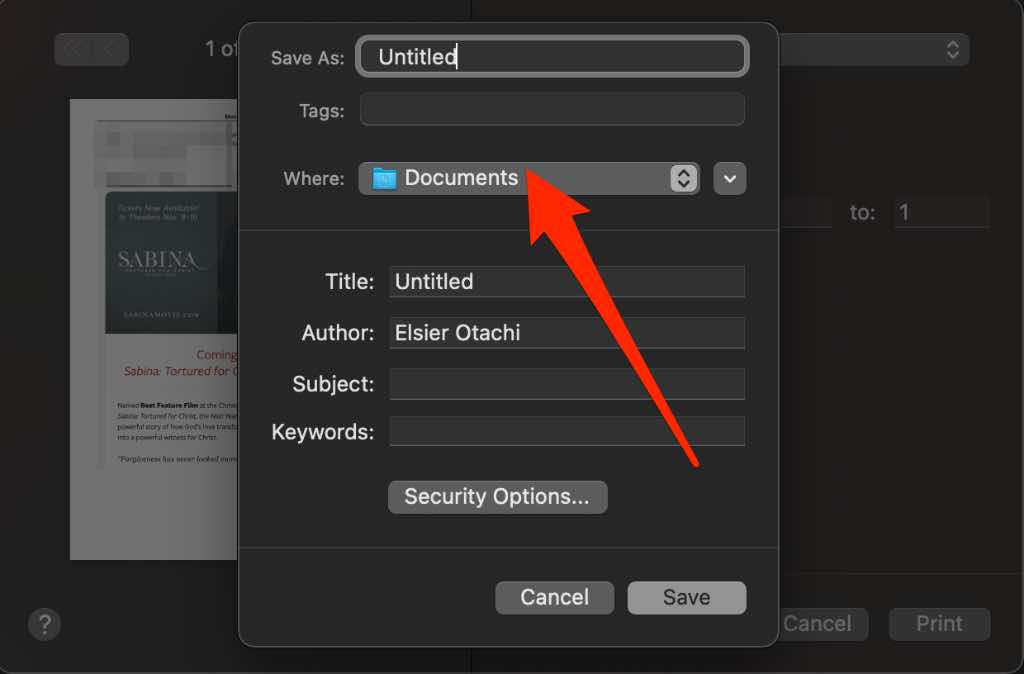
- A continuación, seleccione Guardar.
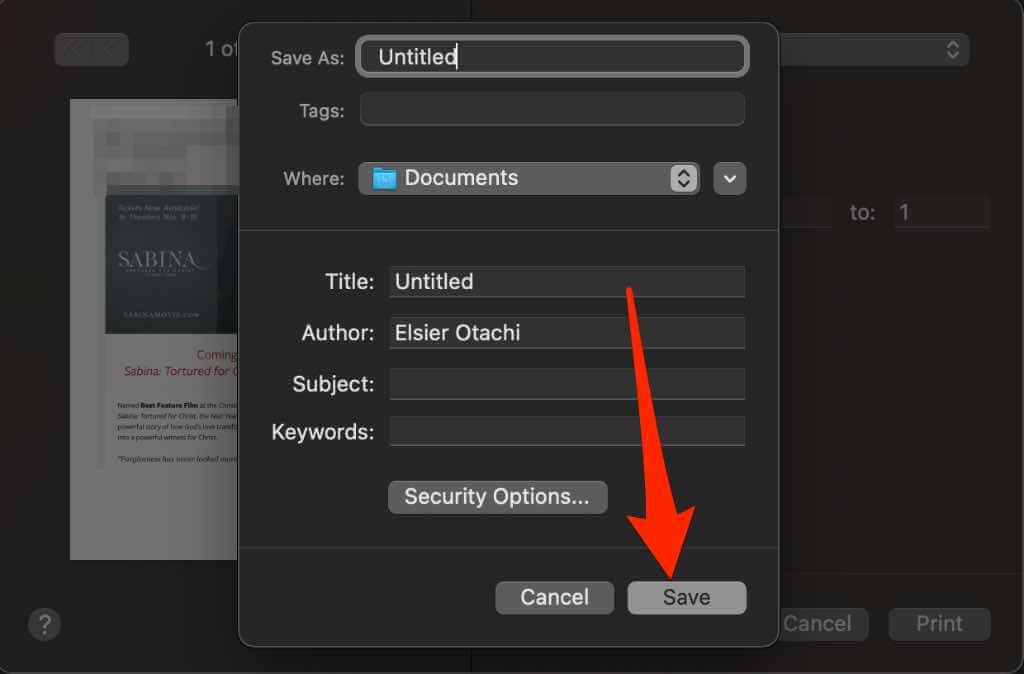
Aplicación de correo
La aplicación de correo está disponible para usuarios de dispositivos macOS e iOS. También puede guardar un mensaje de correo electrónico desde la aplicación Mail como un archivo PDF en su Mac o iPhone/iPad.
Mac
Si desea guardar un correo electrónico como PDF para usarlo en otro lugar o almacenarlo para referencia futura, siga estos pasos.
- Abra la aplicación Correo y seleccione las conversaciones de correo electrónico que desea guardar como archivo PDF.
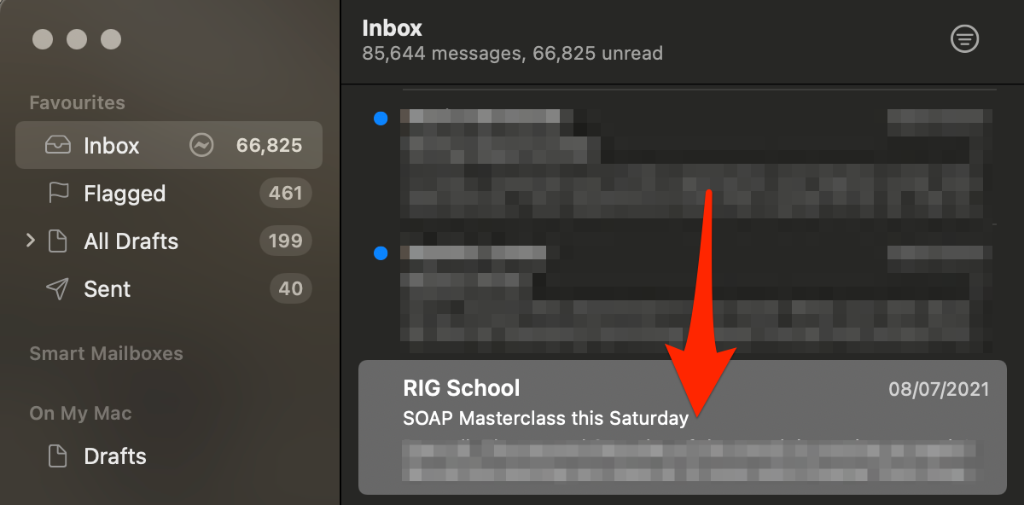
- Seleccione Archivo > Exportar como PDF para guardar el correo electrónico como archivo PDF.
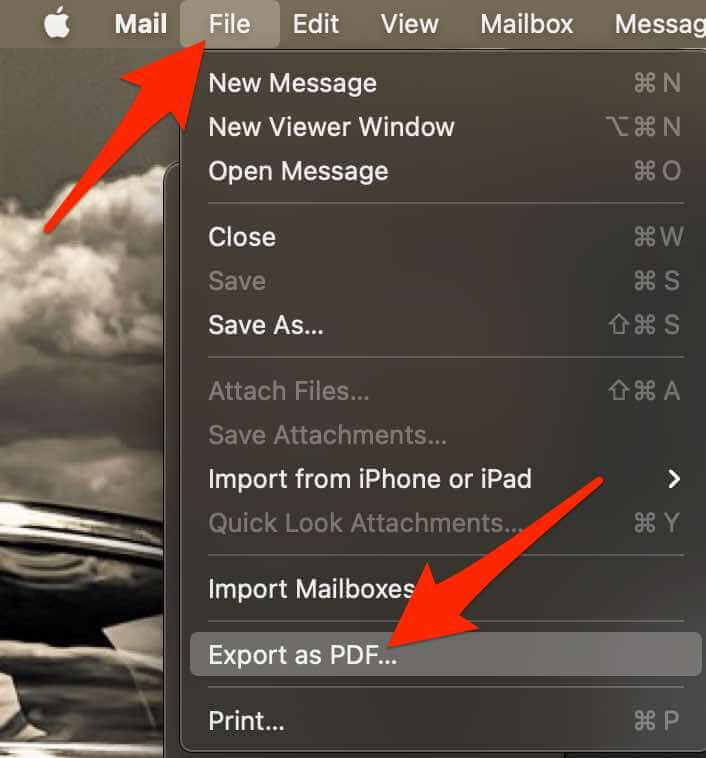
IOS (iPhone/iPad)
Si usa la aplicación Correo en su dispositivo iOS, aún puede guardar un correo electrónico como un archivo PDF.
- Abra la aplicación Correo en su iPhone/iPad, seleccione el mensaje de correo electrónico que desea guardar.
- Toca la flecha inferior.
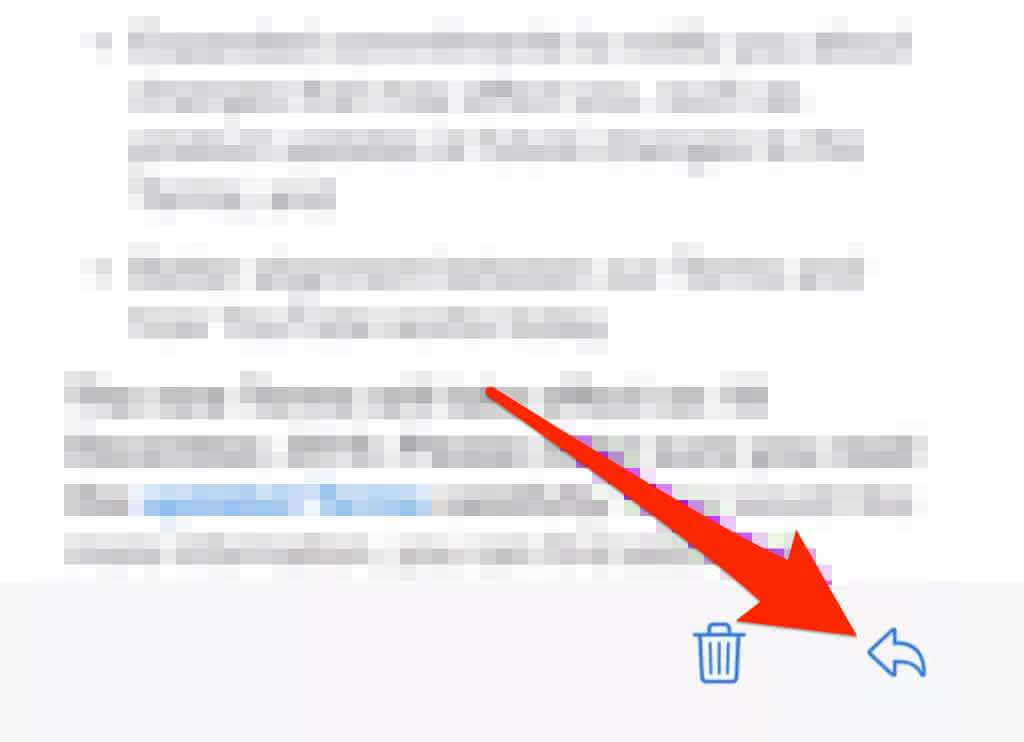
- A continuación, toque Imprimir en el menú.
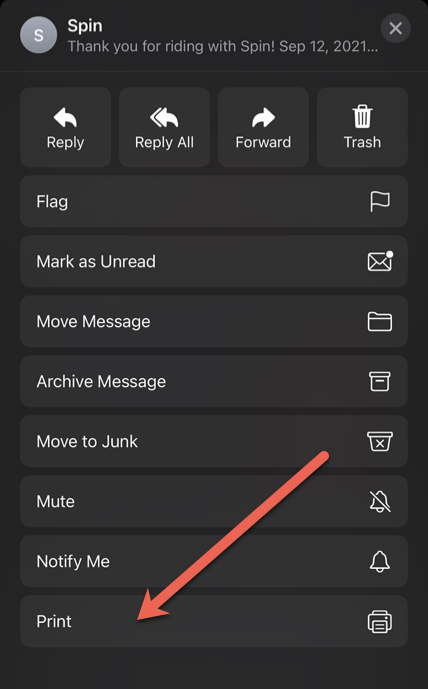
- Aparecerá la pantalla de impresión del documento. Ahora, debe acercar el mensaje de correo electrónico pellizcando hacia afuera desde el centro.
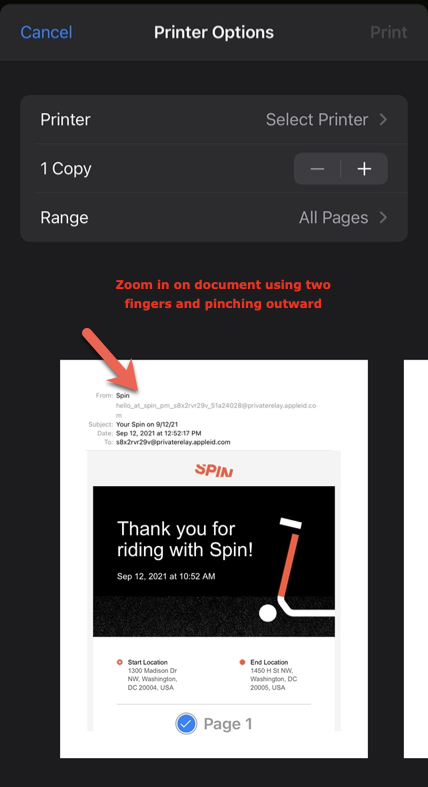
- Cuando haga esto, aparecerá una nueva pantalla con el correo electrónico convertido a PDF. Todo lo que tienes que hacer ahora es compartir el PDF. Toca Compartir en la parte superior derecha de la pantalla.
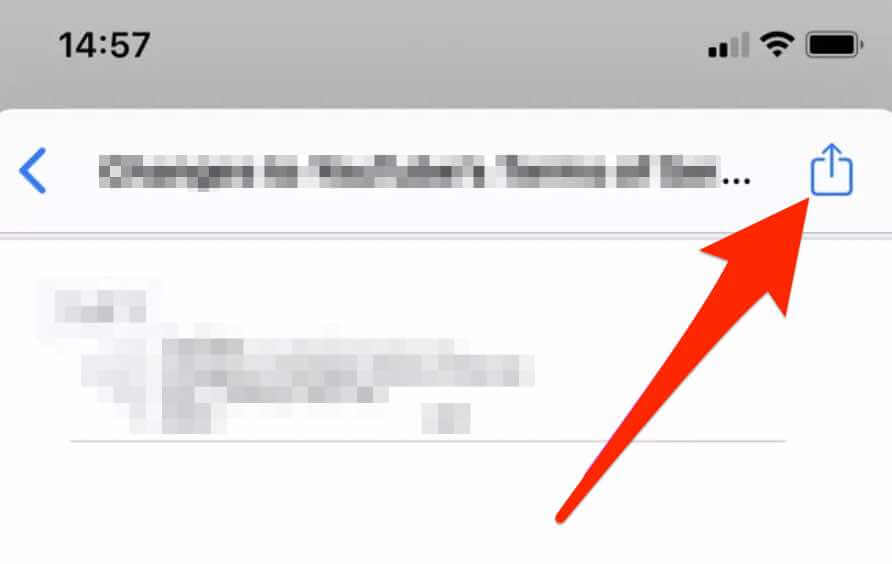
- A continuación, toque Guardar en archivos en el menú Compartir.
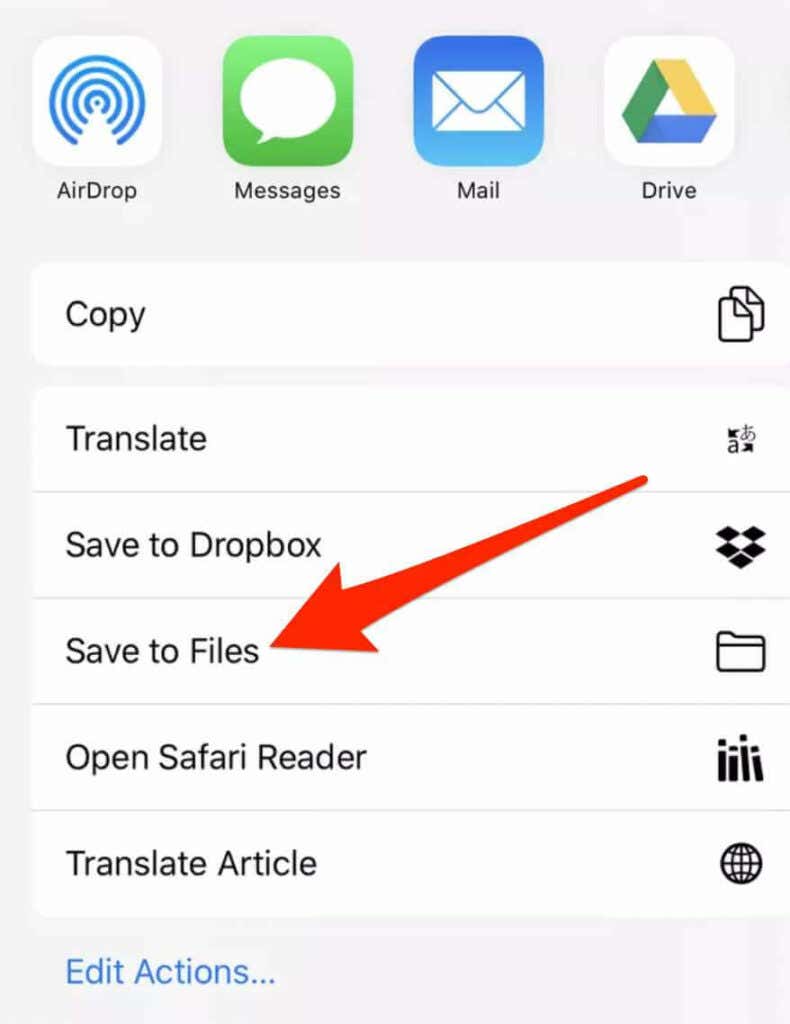
- Selecciona una carpeta y toca Guardar .
Alternativamente, puede usar la aplicación Accesos directos para guardar mensajes de correo electrónico como archivos PDF.
- Abra Accesos directos en su iPhone/iPad y toque los tres puntos junto al acceso directo Crear PDF.
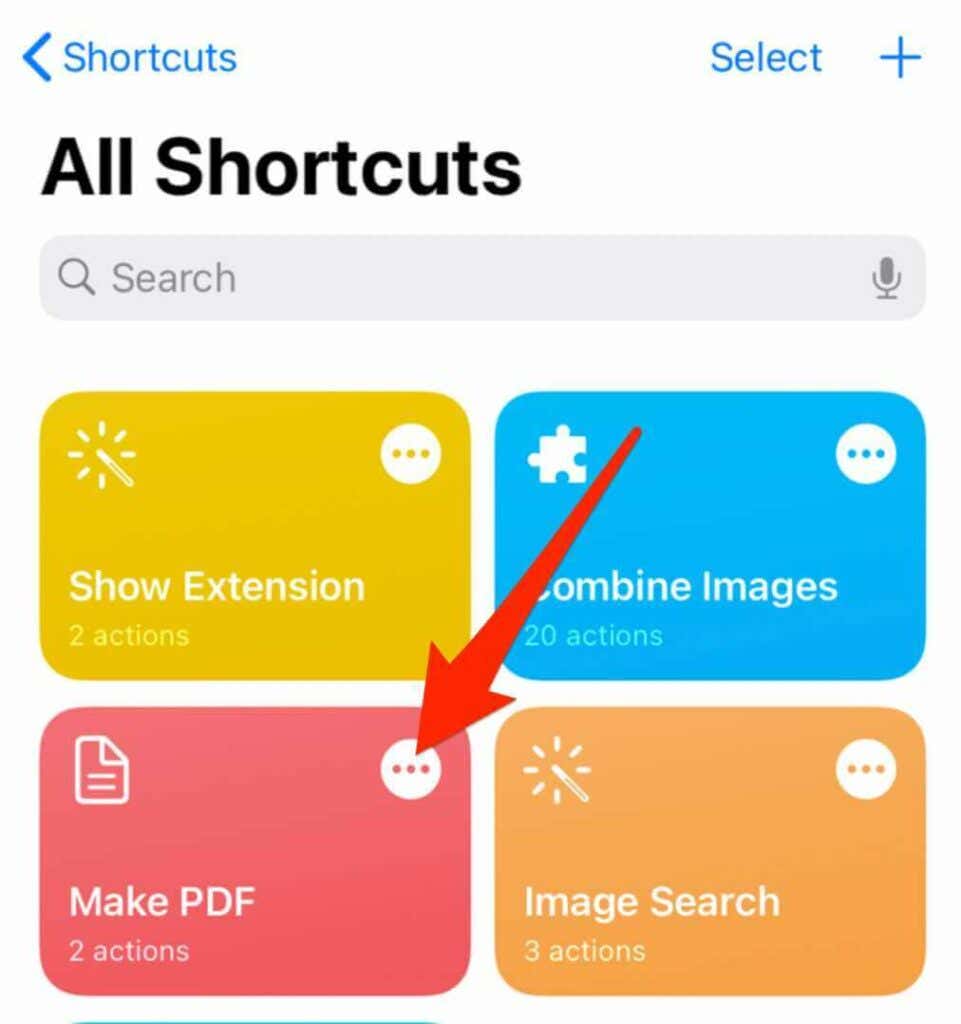
- Toque los tres puntos en la parte superior derecha de la pantalla y luego active la opción Mostrar en hoja compartida.
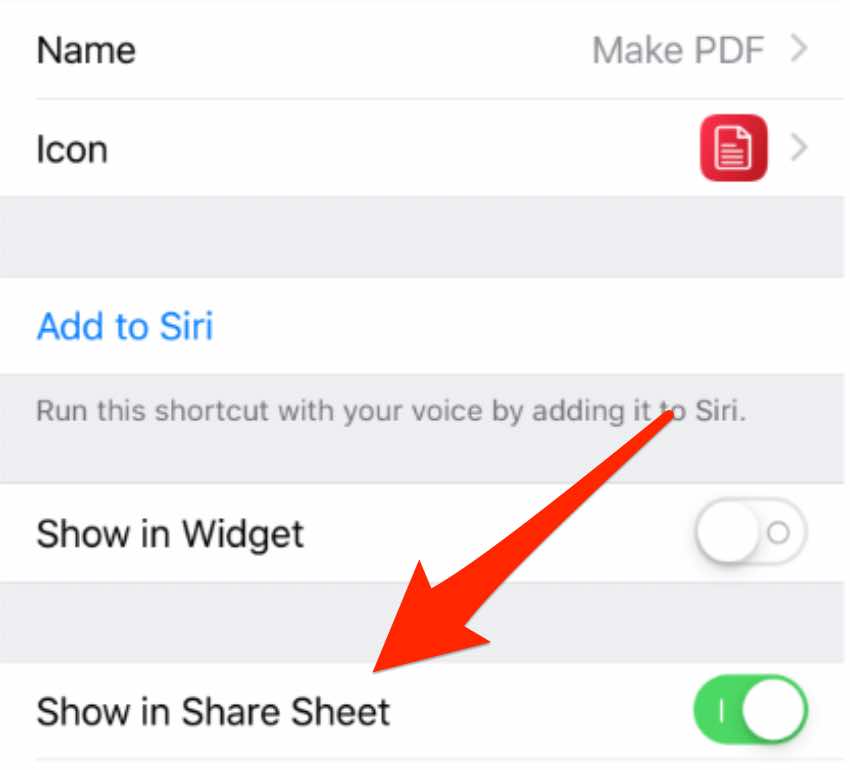
Gmail
Si usa Gmail como su aplicación de correo electrónico predeterminada, puede guardar su mensaje de correo electrónico como un archivo PDF en su computadora o dispositivo móvil.
Ventanas
Si está utilizando Gmail en una PC con Windows 10, puede guardar un mensaje de correo electrónico como un archivo PDF en unos pocos pasos rápidos.
- Abra el mensaje de correo electrónico y seleccione Más (tres puntos) junto al icono Responder.
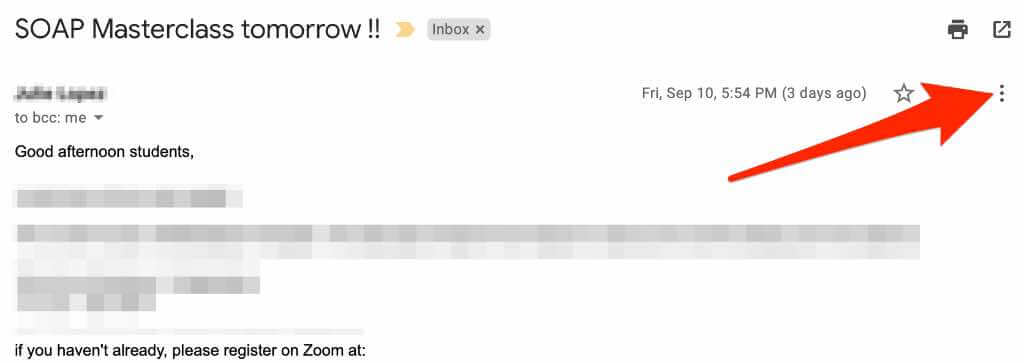
- A continuación, seleccione Imprimir.
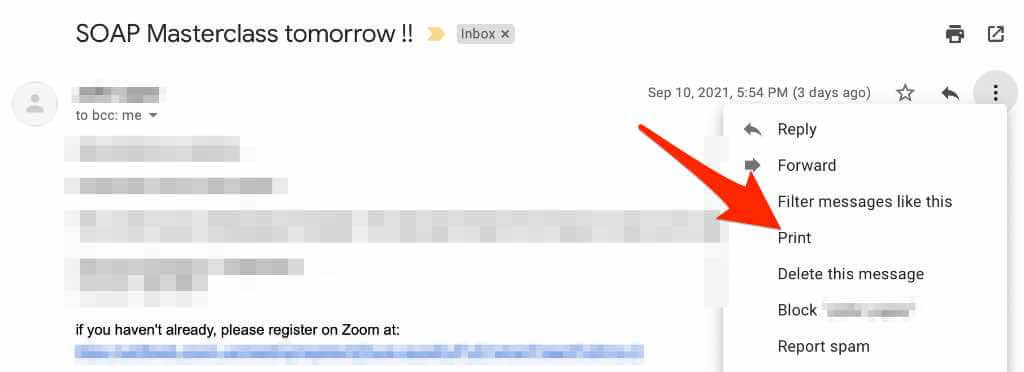
Nota: si desea imprimir un hilo de correo electrónico completo, seleccione Imprimir todo.
- En el cuadro de diálogo de impresión que aparece, seleccione Microsoft Print to PDF como destino de impresión.
Nota: seleccione Ctrl + P si no ve el cuadro de diálogo de impresión
- Seleccione Imprimir.
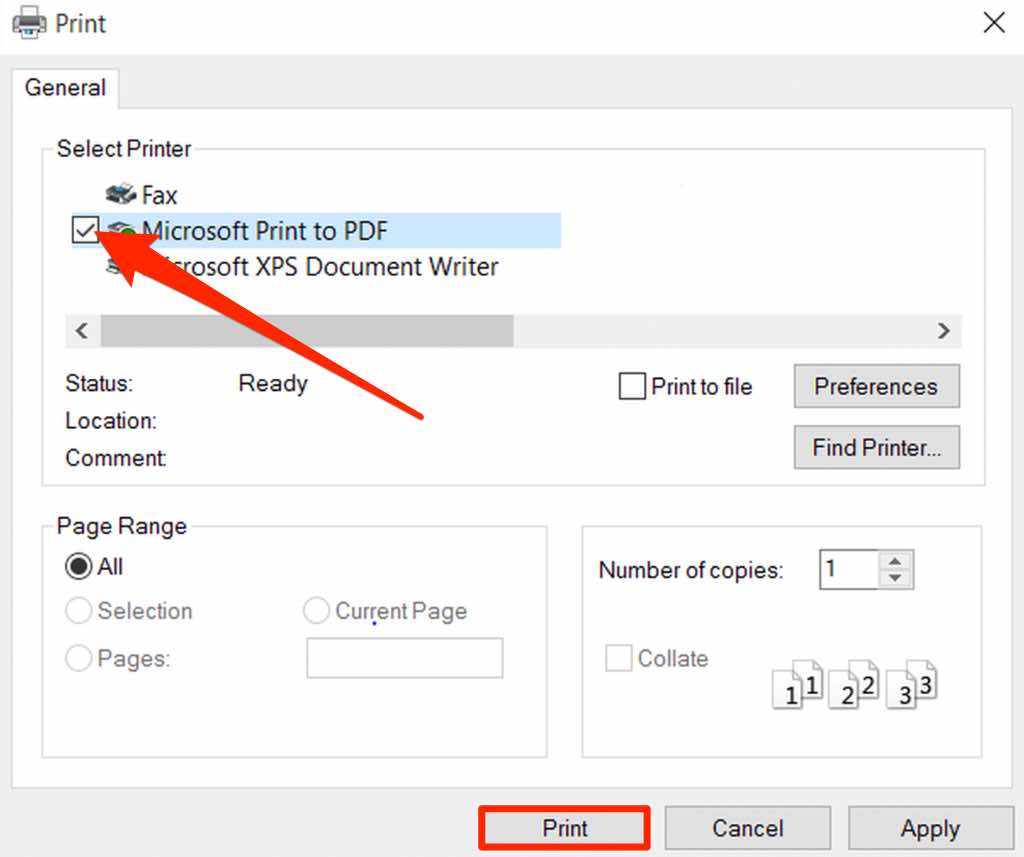
Mac
Los pasos para guardar un correo electrónico como PDF en Gmail son ligeramente diferentes a los de Windows en una Mac.
- Abra el mensaje de correo electrónico y seleccione Más (tres puntos)
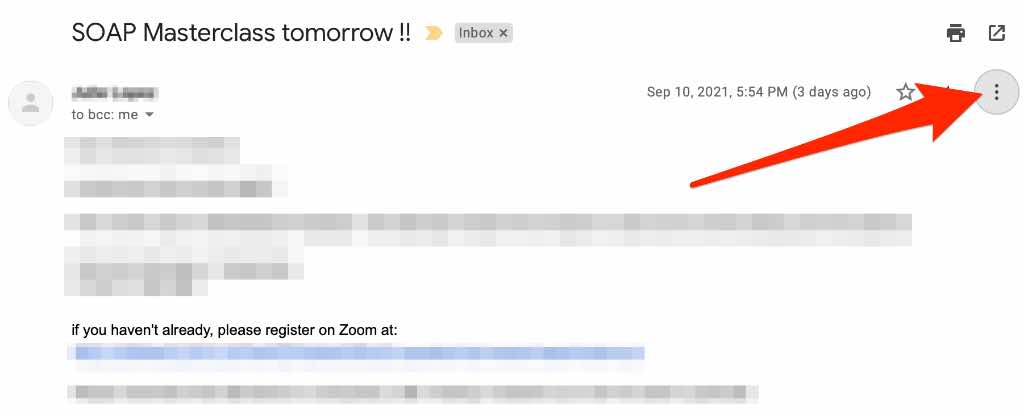
- Seleccione Imprimir.
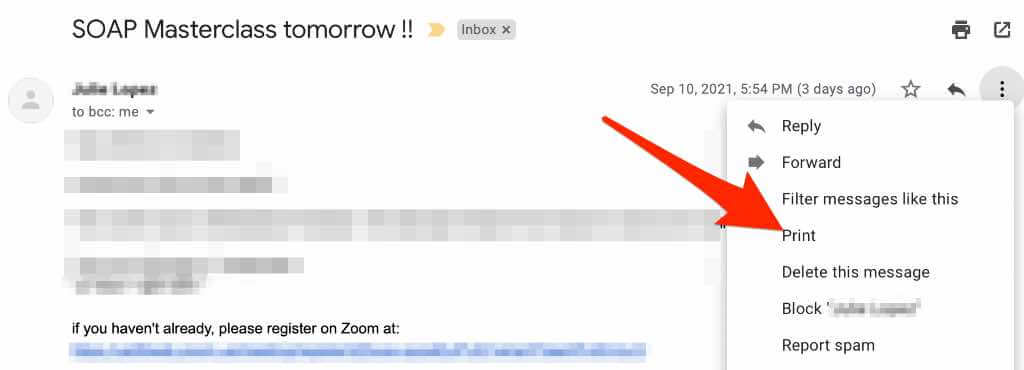
- Seleccione el menú desplegable PDF y luego seleccione Guardar como PDF.
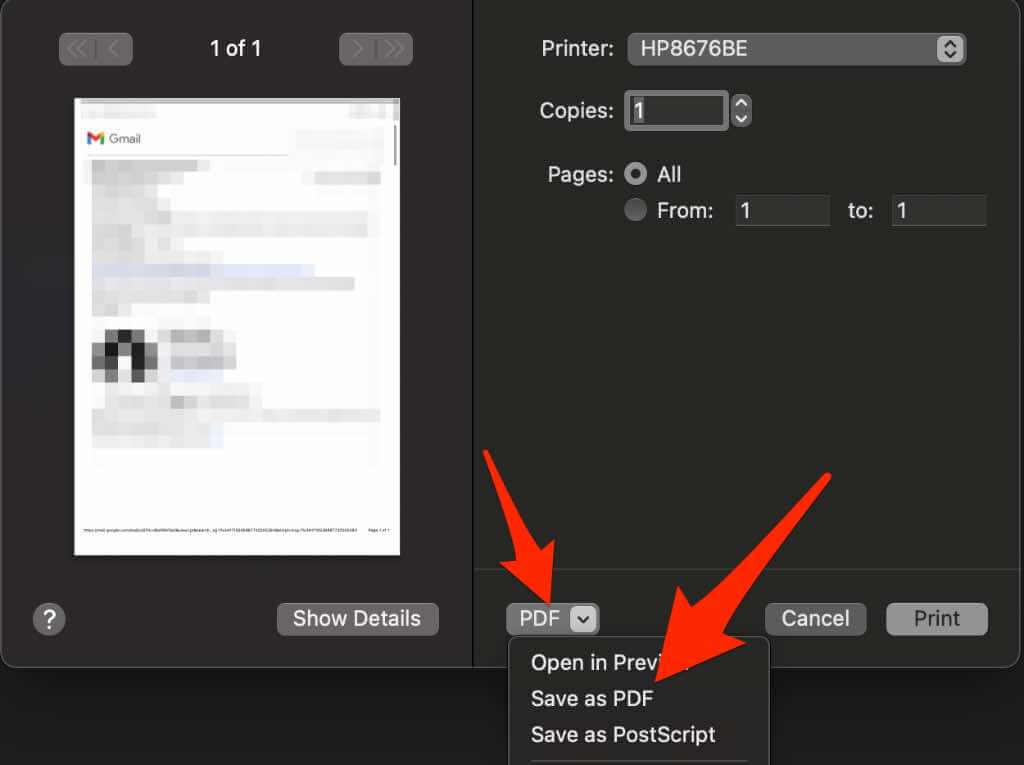
- A continuación, seleccione una carpeta donde guardará su archivo PDF y luego elija Guardar.
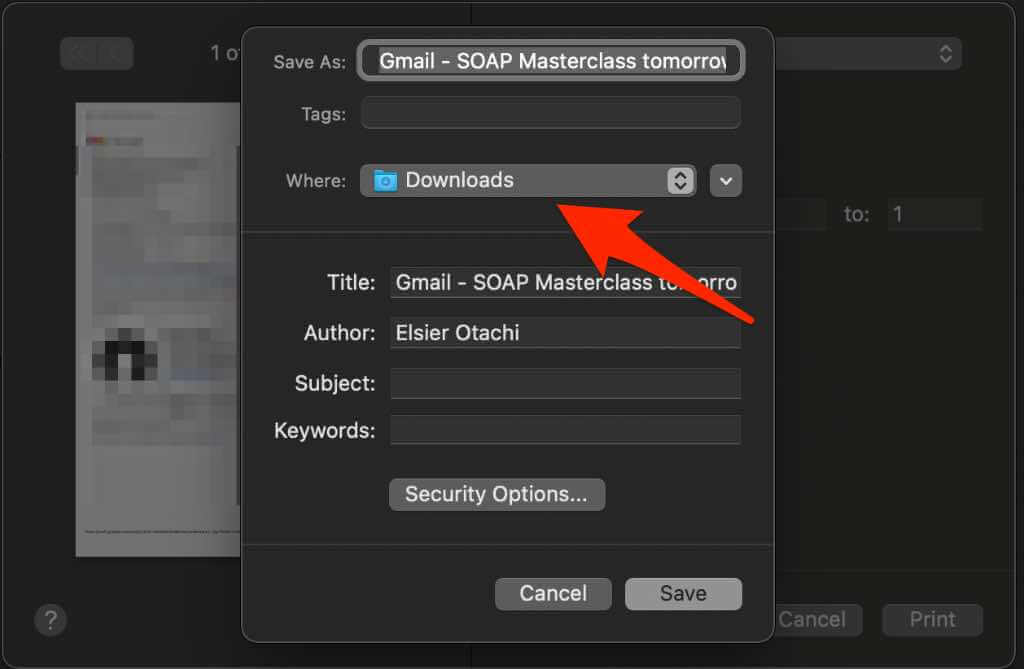
Android
Si tiene un dispositivo Android y usa la aplicación Gmail, puede guardar un mensaje de correo electrónico como un archivo PDF en su teléfono o tableta.
- Abra la conversación por correo electrónico en Gmail y seleccione Más (tres puntos) > Imprimir.
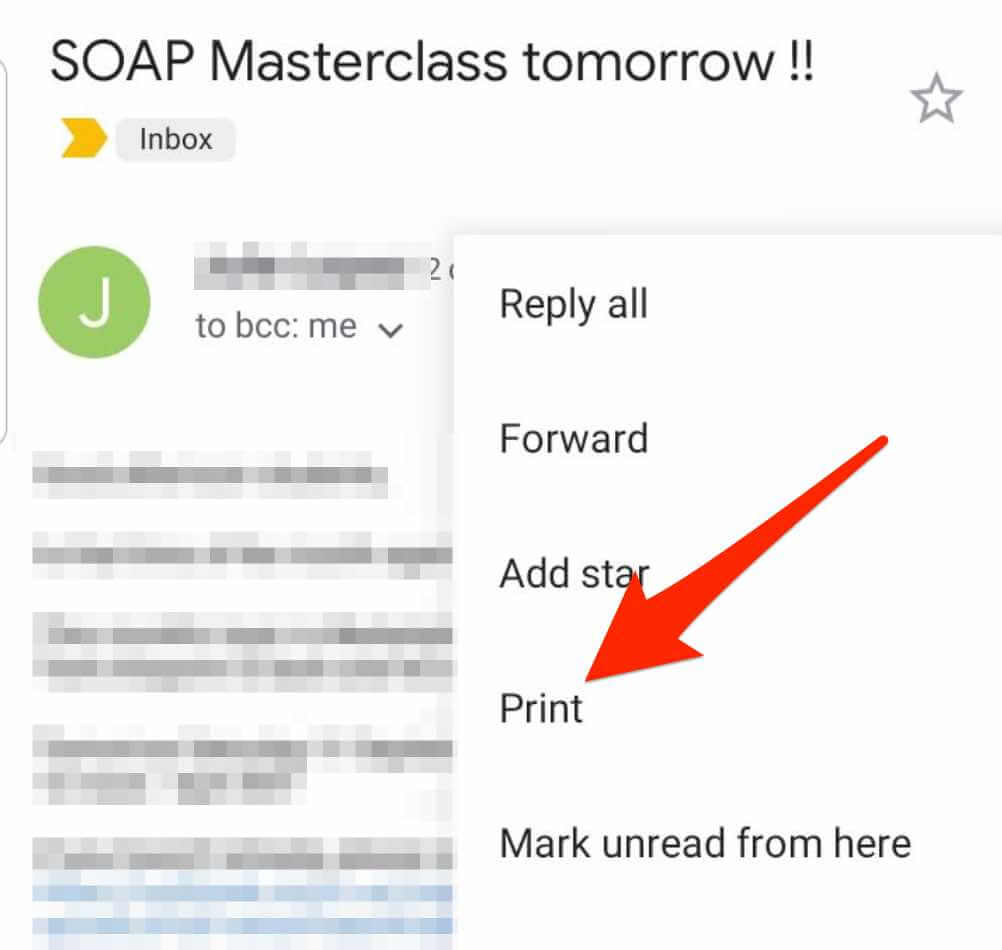
- A continuación, toque la flecha desplegable en la parte superior derecha.
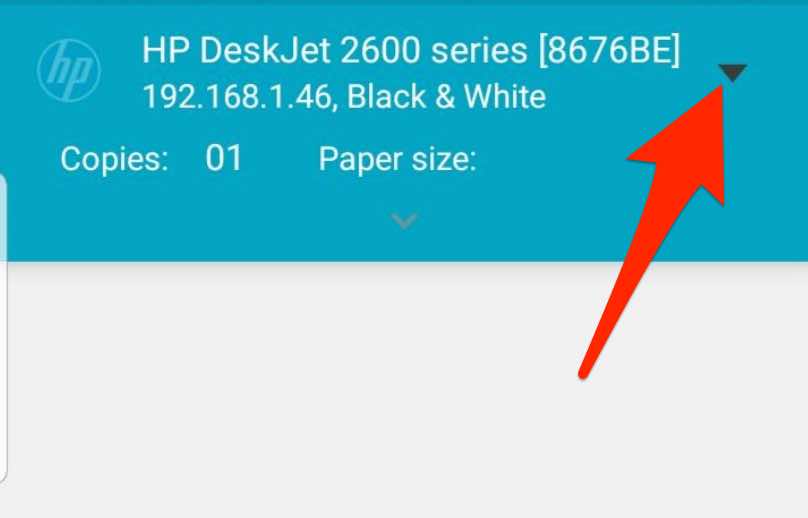
- Presiona Guardar como PDF.
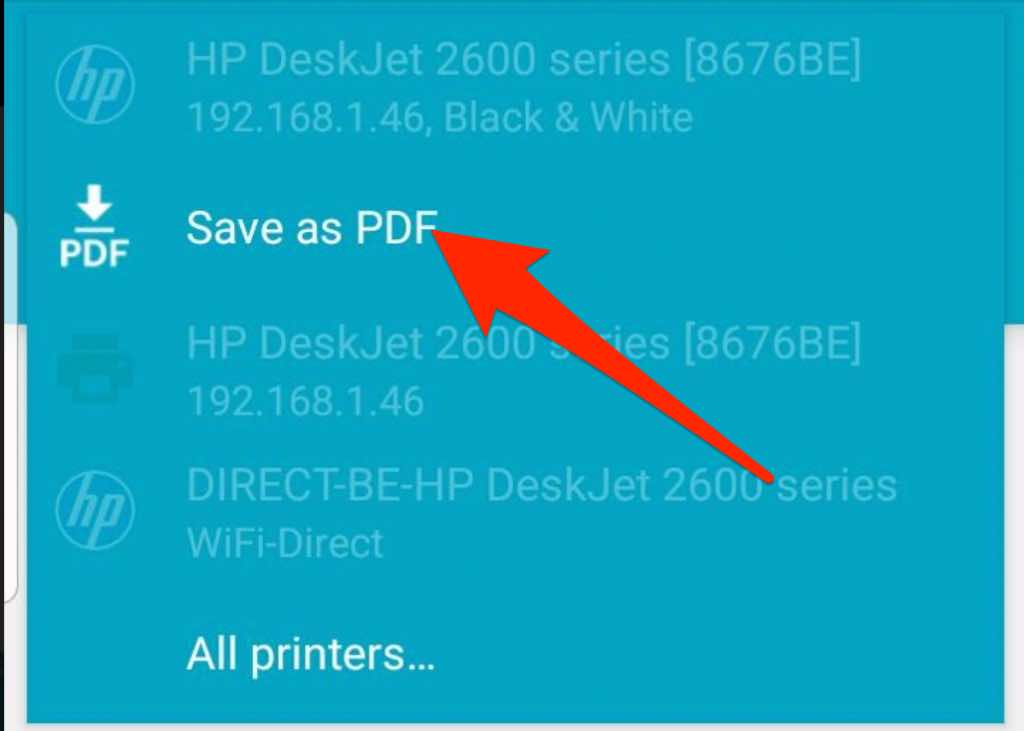
- A continuación, toque el icono PDF o Imprimir.
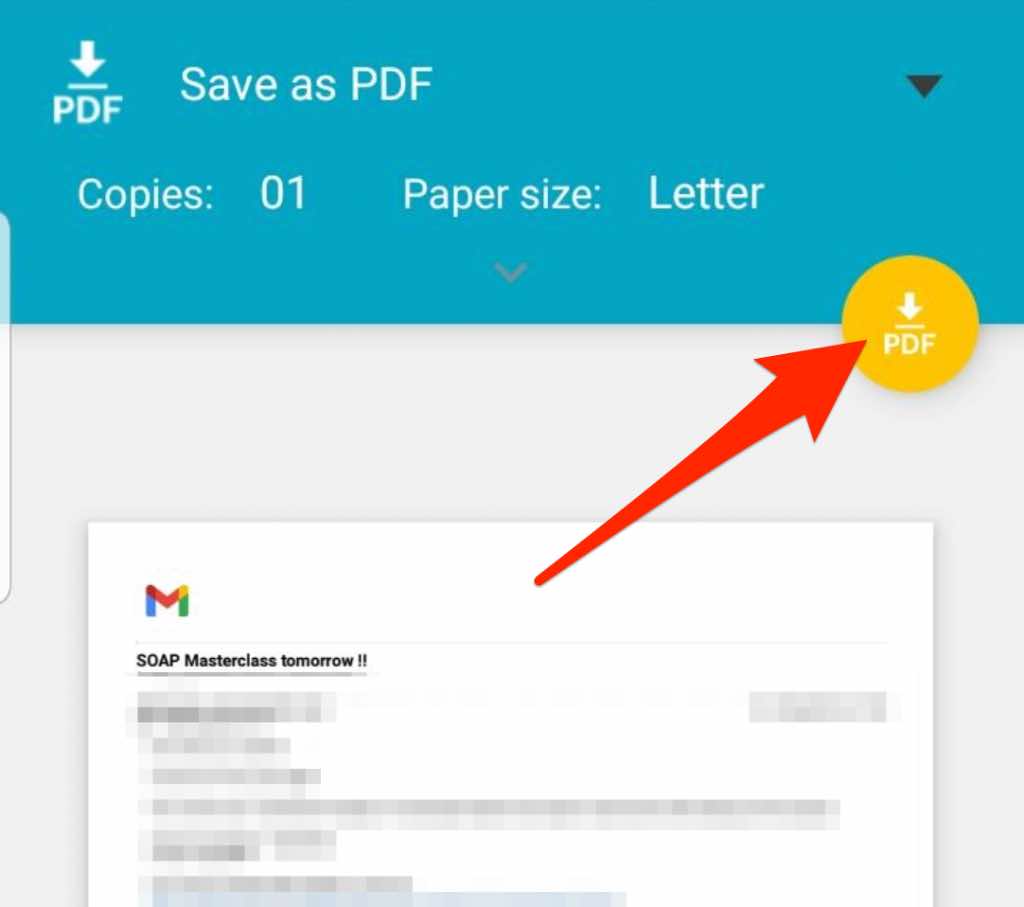
- Seleccione una ubicación para guardar su archivo PDF.
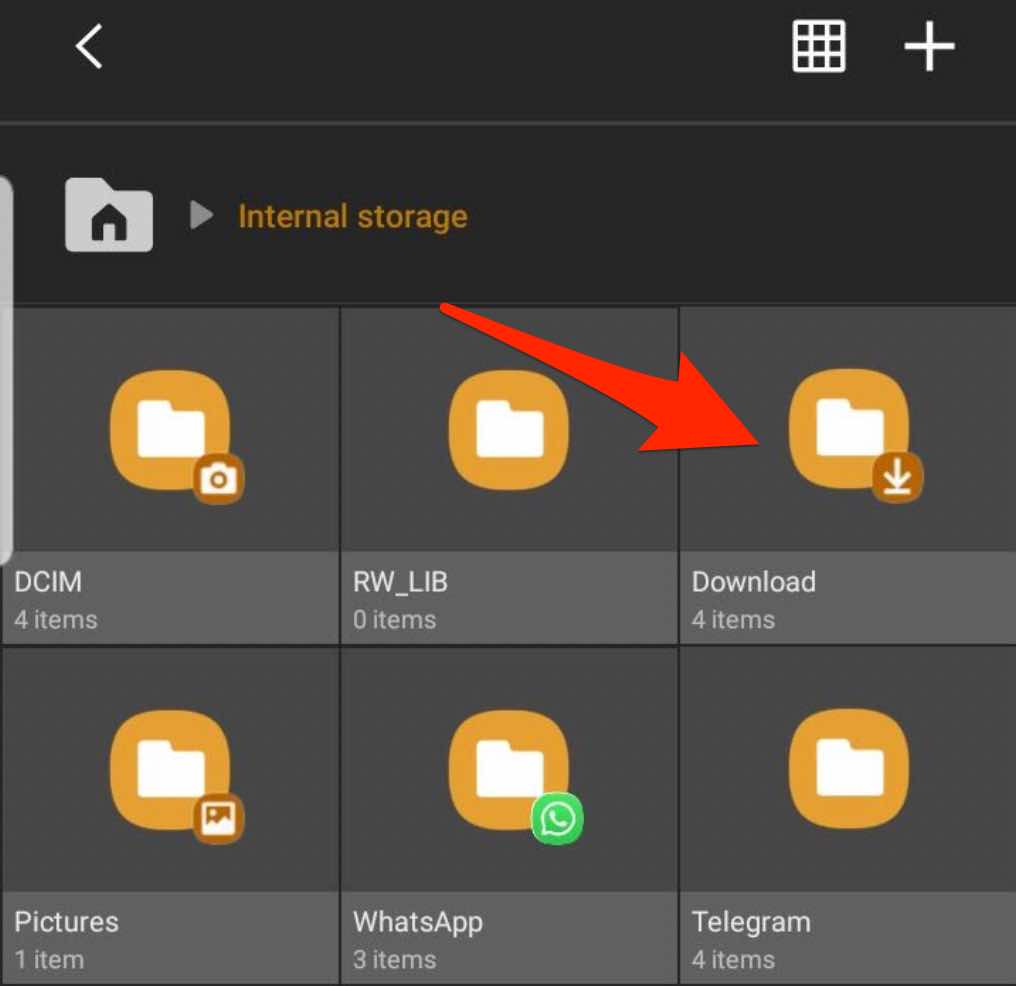
IOS
En Gmail para iOS, puede guardar o imprimir un correo electrónico como archivo PDF.
- Abra el mensaje de correo electrónico en Gmail y toque Más (tres puntos).
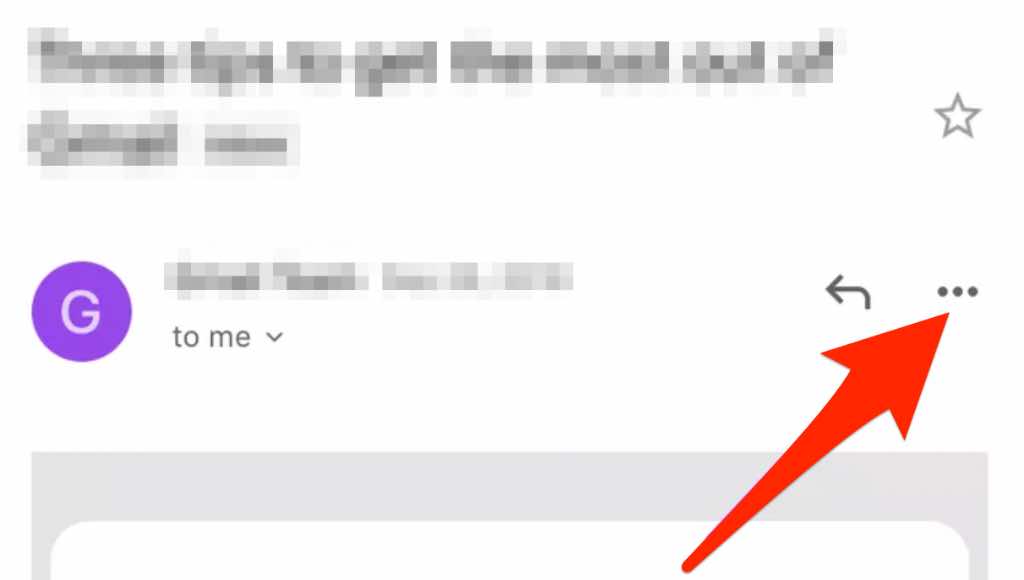
- Presiona Imprimir .
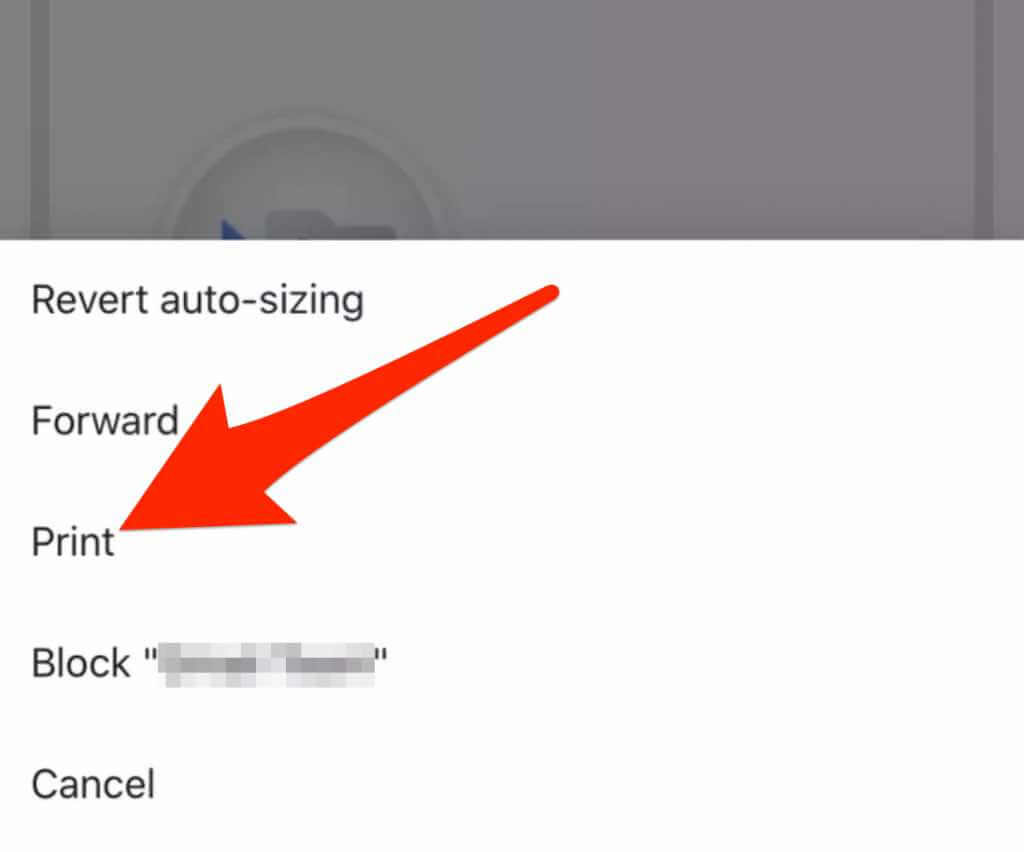
- A continuación, toque AirPrint.
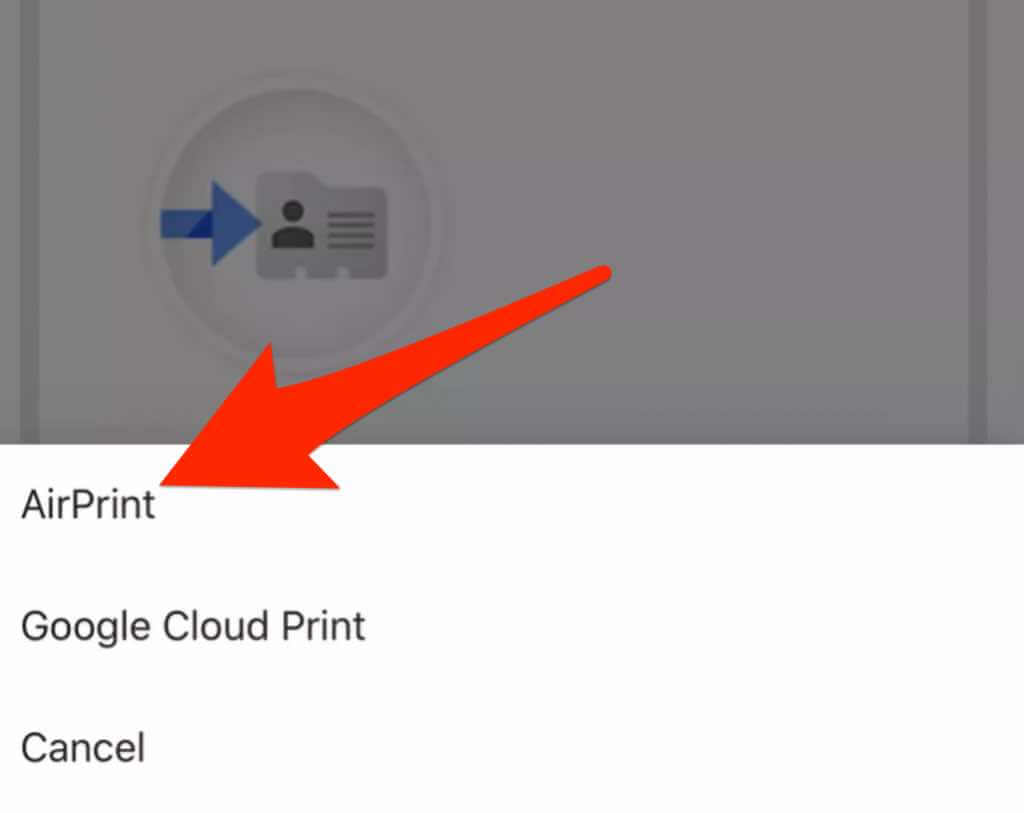
- Pellizque y haga zoom sobre las miniaturas de las páginas que ve en la pantalla Opciones de impresora para convertir su mensaje de correo electrónico a PDF.
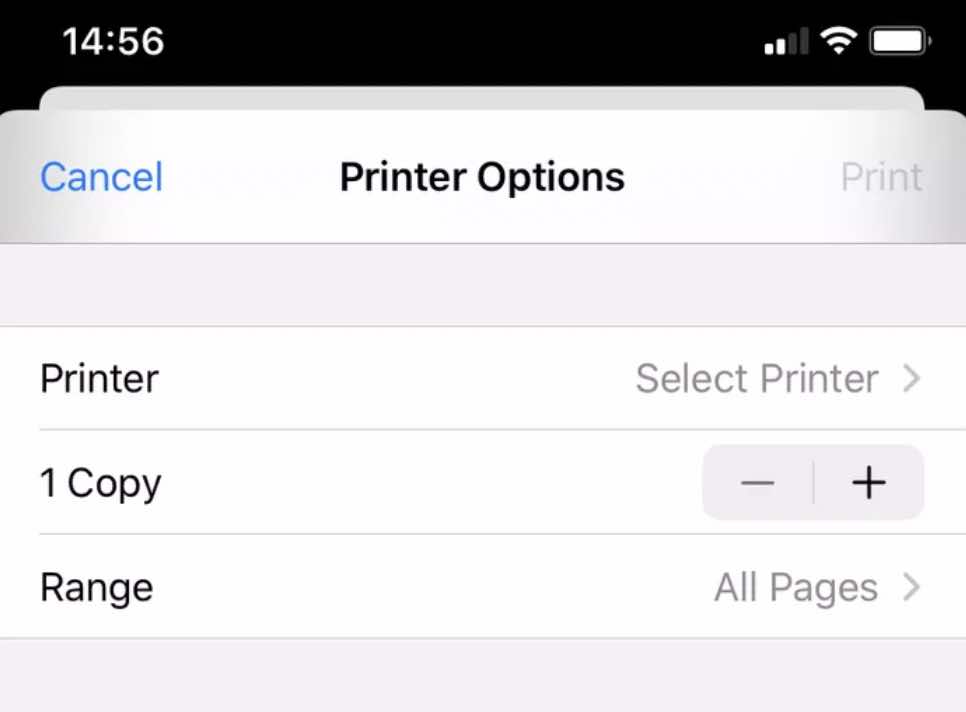
- Toque Compartir en la pantalla de vista previa de PDF.
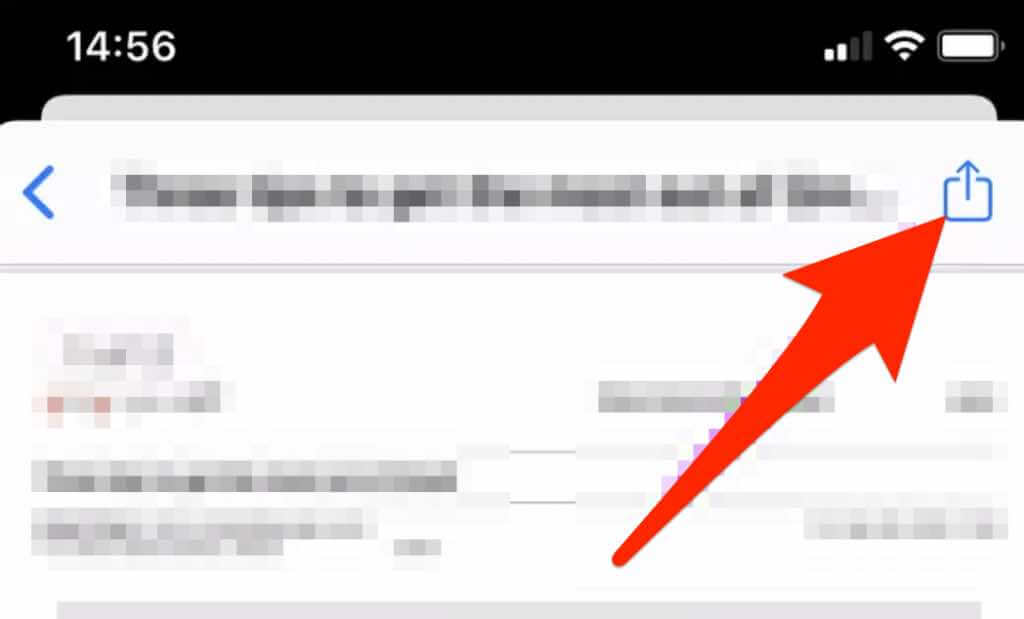
- A continuación, toque Guardar en archivos para guardar su PDF localmente.
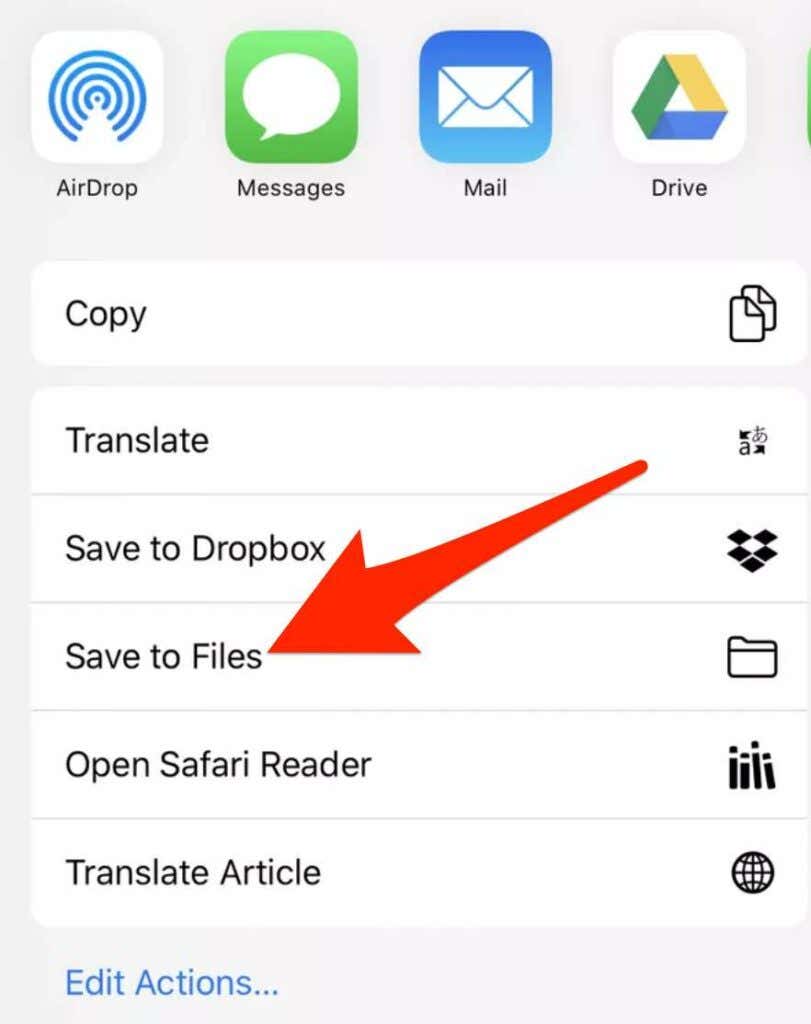
Mantenga esos correos electrónicos como documentos para uso futuro
Guardar sus mensajes de correo electrónico como archivos PDF es una forma conveniente de realizar copias de seguridad, compartir mensajes específicos o simplemente hacerlos fácilmente accesibles.
Consulte más guías sobre cómo editar un PDF, convertir un PDF en un archivo de Word o insertar su PDF en un documento de Word.








